LG KF900 Owner’s Manual [tr]
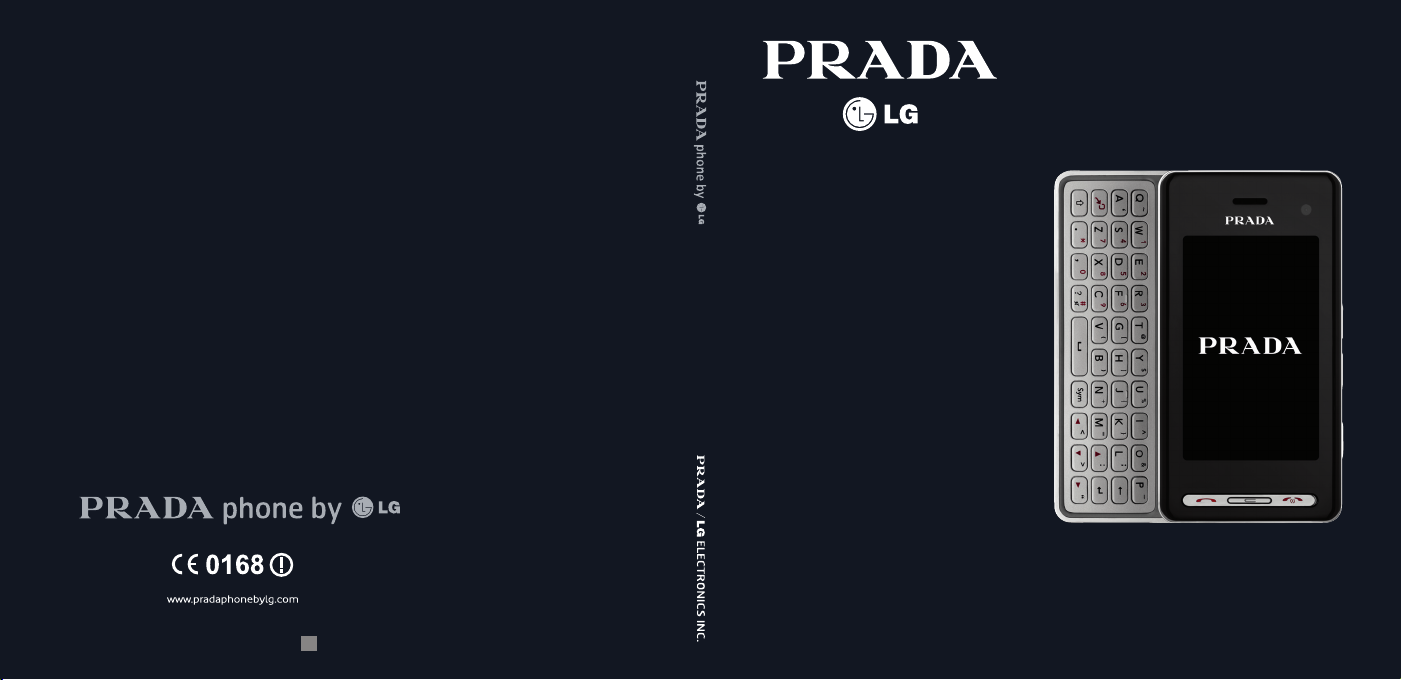
P/N : MMBB0320910(1.0
/Kullanıcı Kılavuzu
T Ü R K Ç E
ENGLISH
Cep telefonunuzu kullanmaya başlamadan önce
)
H
lütfen bu kılavuzu dikkatle okuyun.
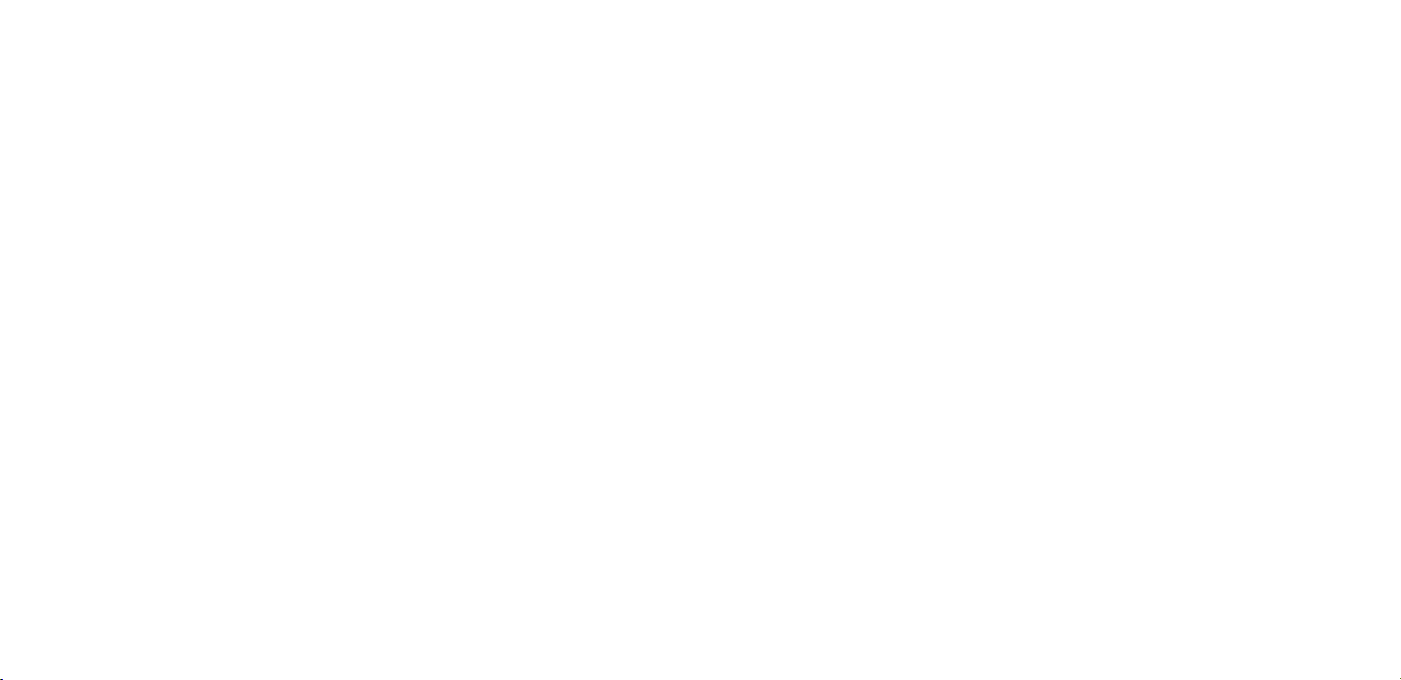
Bluetooth QD ID B014644
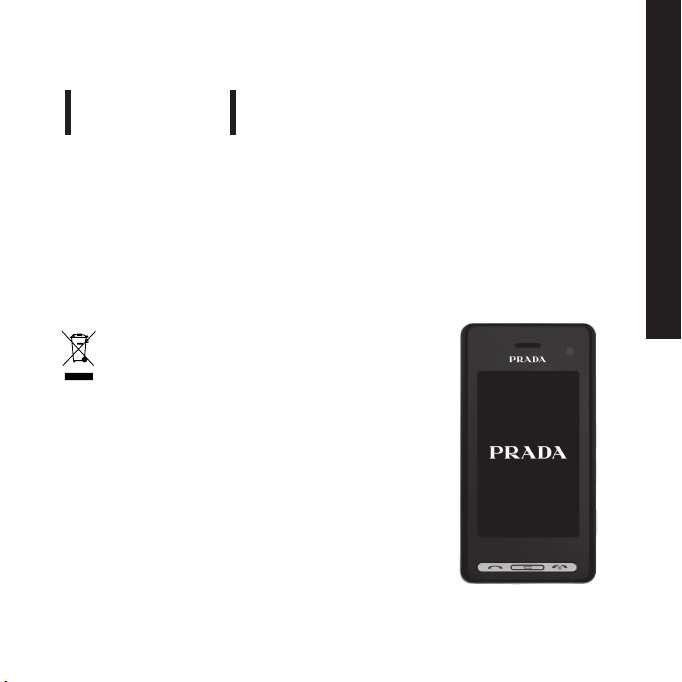
TÜRKÇE
KF900
Bu kılavuzdaki bazı kısımlar telefonun veya hizmet sağlayıcınızın yazılımına bağlı
olarak telefonunuzdan farklılık gösterebilir.
Eski cihazınızın imha edilmesi
1 Üzerinde çapraz işareti bulunan bu tekerlekli
çöp kutusu simgesi bir ürün üzerine eklendiği
zaman bu ürün, Avrupa Mevzuatı 2002/96/EC
kapsamındadır.
2 Tüm elektrikli ve elektronik ürünler, belediye atık
şebekesinden farklı olarak, yerel makamlarca ya da
devlet tarafından atanan özel olarak tasarlanmış
toplama tesislerinde imha edilmelidir.
3 Eski cihazınızın doğru şekilde imha edilmesi gerek
çevre gerekse insan sağlığı açısından potansiyel
negatif sonuçların ortaya çıkmasının önüne
geçecektir.
4 Eski cihazınızın imha edilmesi ile ilgili daha detaylı
bilgi edinmek için lütfen bulunduğunuz ilçenin
belediyesiyle, çöp ve atık hizmetleri müdürlüğüyle
veya ürününüzü satın aldığınız mağazayla irtibata
geçiniz.
Kullanım Kılavuzu
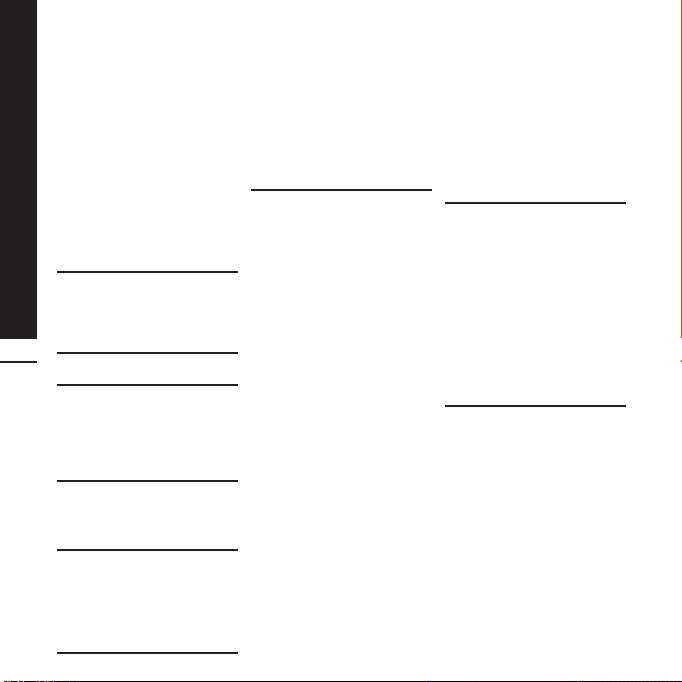
İçindekiler
İÇİNDEKİLER
Güvenli ve verimli
kullanım talimatları
Kurulum
11 TELEFONUNUZU
TANIYIN
12 Açık görünüm
14 USIM KARTININ VE PİLİN
TAKILMASI
2
16 BELLEK KARTI
Bekleme ekranınız
18 DOKUNMATİK EKRAN
İPUÇLARI
20 DOKUNMATİK
EKRANIN DAHA RAHAT
KULLANILMASI
20 Üst menülerin doğrudan
etkinleştirilmesi
20 Dokunmatik ekran ipuçları
23 MENÜ AĞACI
Temel özellikler
24 ÇAĞRILAR
24 Çağrı veya görüntülü çağrı
yapılması
24 ARAMA TUŞ TAKIMI EKRANI
AYARININ DEĞİŞTİRİLMESİ
24 Rehberden arama yapılması
25 Çağrının cevaplanması ve
reddedilmesi
26 Çağrı sesinin ayarlanması
26 Hızlı arama
26 İkinci çağrının yapılması
27 DTMF’nin kapatılması
27 Çağrı geçmişinin
görüntülenmesi
27 Çağrı yönlendirmenin
kullanılması
28 Çağrı engellemenin
kullanılması
28 Genel çağrı ayarının
değiştirilmesi
29 Video çağrı ayarlarının
değiştirilmesi
30 REHBER
30 Rehberden arama yapılması
30 Yeni kişinin eklenmesi
31 Kişi seçenekleri
31 Grup oluşturulması
32 Kişi ayarlarının değiştirilmesi
32 Bilgilerin görüntülenmesi
33 MESAJLAR
33 Mesajlar
33 Mesajın gönderilmesi
34 Metin girilmesi
34 T9 Modu
34 Abc normal
35 Q KLAVYE
35 Metin girilmesi
35 Tuş takımı kullanılarak metin
girme modu
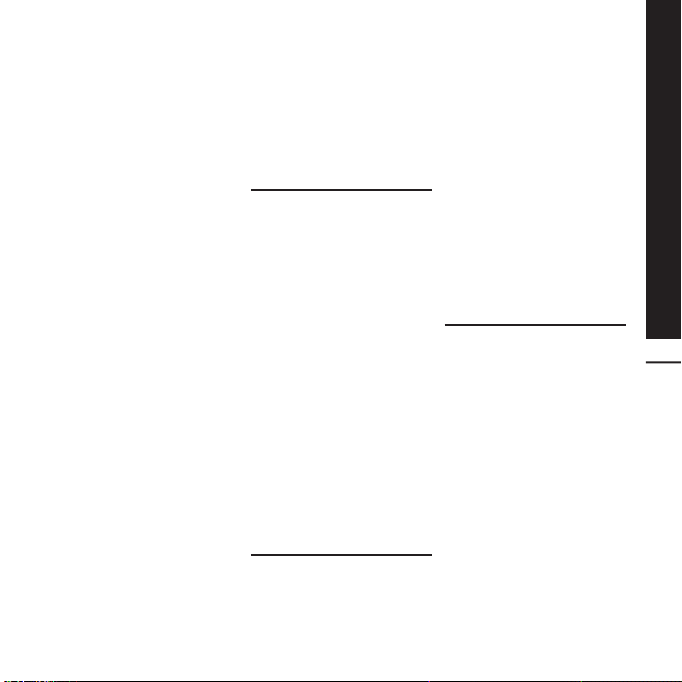
İçindekiler
35 Yeni hesabınızı kullanarak
e-posta gönderme
36 E-postanın ayarlanması
36 E-postanın alınması
37 E-posta ayarlarının
değiştirilmesi
37 Mesaj klasörleri
38 Mesajların Yönetimi
38 Şablonların kullanılması
38 İfadelerin kullanılması
39 Metin mesajı ayarlarının
değiştirilmesi
39 Multimedya mesajı ayarlarının
değiştirilmesi
40 Diğer ayarlarınızın
değiştirilmesi
Eğlence
41 KAMERA
41 Hızlı fotoğraf çekilmesi
41 Fotoğraf çekildikten sonra
42 Vizör ekranın incelenmesi
43 Flaş kullanımı
43 Bir çekim modu seçme
43 Çoklu çekim yapma
44 Panoramik çekim yapılması
44 Pozlamayı ayarlamak
44 Gelişmiş ayarların kullanılması
46 Resim boyutunun
değiştirilmesi
46 Bir renk efekti seçilmesi
47 VİDEO KAMERA
47 Video çekimi
47 Video çekimi sonrası
48 Vizör ekranın kavranması
49 Pozlamayı ayarlamak
49 Gelişmiş ayarların kullanılması
50 Video görüntü boyutunun
değiştirilmesi
50 Renk tonunun seçilmesi
51 ÇEKTİĞİNİZ
FOTOĞRAFLAR VE
VİDEOLAR
51 Fotoğrafların ve videoların
görüntülenmesi
51 Fotoğraf izlerken
yakınlaştırma (zoom)
kullanılması
51 Video izlerken ses seviyesinin
ayarlanması
51 Fotoğrafların slayt gösterimde
görüntülenmesi
52 Görüntünün duvar kağıdı
olarak ayarlanması
52 Fotoğraflarınızın
düzenlenmesi
53 Fotoğrafa metin eklenmesi
53 Fotoğrafa efekt eklenmesi
3
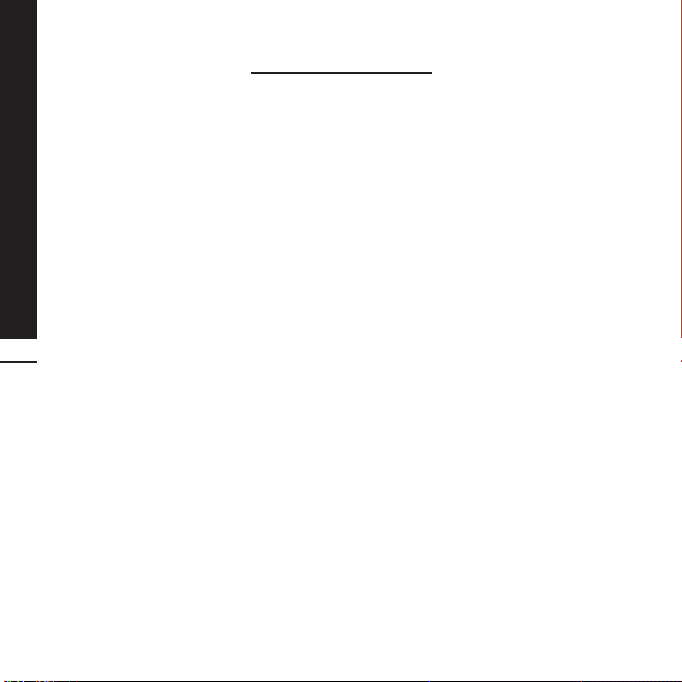
İçindekiler
54 Bir resmin yeniden
boyutlandırılması
54 Fotoğrafa Yüz biçimlendirme
işlemi yapılması
54 Fotoğrafa renk vurgusu
yapılması
55 Fotoğrafa renklerin yer
değiştirmesi
55 Videoların TV’de izlenmesi
55 Videoların düzenlenmesi
55 Video uzunluğunun
kısaltılması
56 İki videonun birleştirilmesi
4
56 Video ile Fotoğrafın
birleştirilmesi
57 Videoya metin eklenmesi
57 Videoya fotoğraf yapıştırılması
58 Videoya ses kaydı eklenmesi
58 Videoya film müziği
eklenmesi
58 Videonun hızının
değiştirilmesi
59 Videoya kısma efekti
eklenmesi
60 MULTİMEDYA
60 Resimler
60 Görüntülerim seçenek
menüleri
61 Fotoğrafın gönderilmesi
61 Bir görüntünün kullanılması
62 Görüntülerinizi iyileştirme
62 Görüntüyü yazdırma
62 Görüntünün taşınması veya
kopyalanması
62 Slayt gösterisi oluşturulması
62 Bellek durumunun kontrol
edilmesi
63 Sesler
63 Sesin kullanılması
63 Videolar
63 Video duraklatıldığında
seçeneklerin kullanılması
64 Video klibin gönderilmesi
64 Video seçenekleri menüsünün
kullanılması
64 Oyunlar ve Uygulamalar
64 Oyun indirilmesi
64 Seçenekler menüsünün
kullanılması
64 Bir Java oyun ve
uygulamasının kurulumu
65 Flash içerikleri
65 Bir SWF dosyasını
görüntüleme
65 SWF dosyası görüntülenirken
seçeneklerin kullanılması
65 Belgeler
65 Dosyanın telefona aktarılması
65 Dosyanın görüntülenmesi
66 Diğerleri
66 Film oluşturulması
67 Müzik
67 Müziğin telefona aktarılması
68 Şarkı çalınması
68 Müzik çalarken seçeneklerin
kullanılması
69 Çalma listesinin oluşturulması
69 Çalma listesinin düzenlenmesi
70 Çalma listesinin silinmesi
70 Radyonun kullanılması
70 İstasyonların aranması
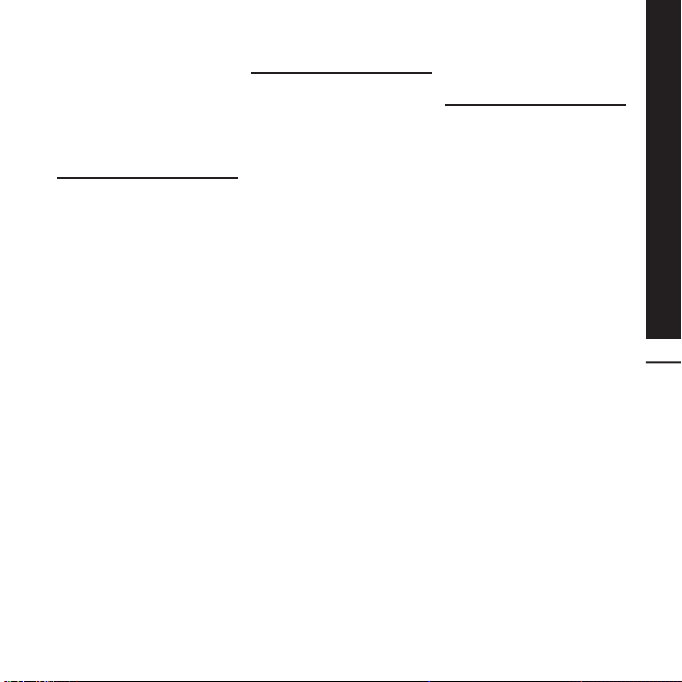
70 Kanalların sıfırlanması
70 Radyo dinlenmesi
Organize olun
71 AJANDA
71 Takvime etkinlik eklenmesi
71 Varsayılan takvim
görünümünün değiştirilmesi
71 Seçiminizi onaylamak için
Kaydet’e basın
72 Yapılacakların paylaşılması
72 Tarih bulucunun kullanılması
72 Alarmın ayarlanması
73 Not eklenmesi
73 Ses kaydedici
73 Sesin kaydedilmesi
74 Ses kaydının gönderilmesi
74 Hesap makinesi kullanılması
74 Birim dönüştürülmesi
74 Kronometre’yi kullanma
75 Dünya saatine şehir
eklenmesi
76 PC SENKRONİZASYONU
76 LG PC Suite programının
bilgisayara kurulması
76 Telefonun bilgisayara
bağlanması
76 Telefon bilgilerinizin
yedeklenmesi ve geri
yüklenmesi
77 Bilgisayarda telefon
dosyalarının görüntülenmesi
77 Rehberin senkronize edilmesi
77 Mesajların senkronize
edilmesi
77 Telefonunuzun yığın
depolama aygıtı olarak
kullanılması
78 iSync’i Kullanma
78 Divx VOD kaydı..
İnternet
79 İNTERNET
79 Tarayıcı
79 Web erişimi
79 Sık kullanılan ekleme ve Sık
kullanılanlara
80 RSS okuyucuyu kullanma
80 Sayfanın kaydedilmesi
80 Kayıtlı bir sayfaya erişilmesi
80 Tarayıcı geçmişinin
görüntülenmesi
81 Web tarayıcı ayarlarının
değiştirilmesi
81 Telefonun modem olarak
kullanılması
İçindekiler
5
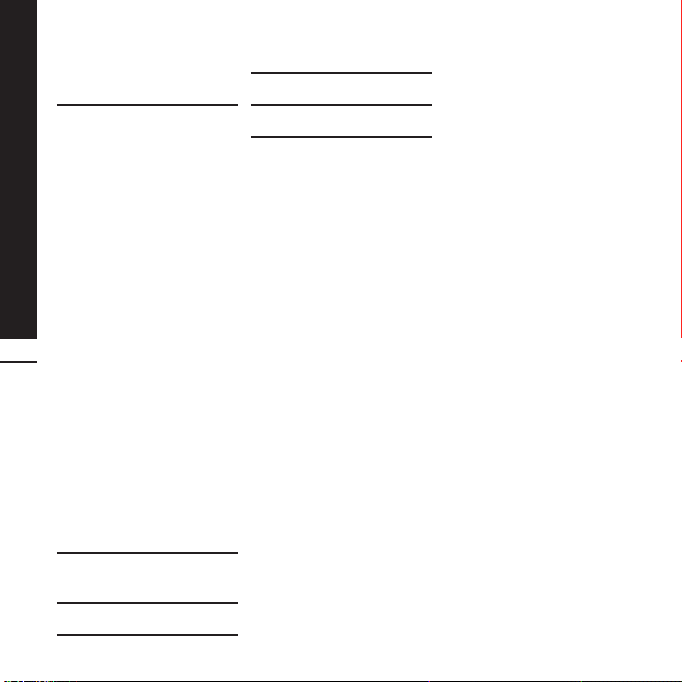
İçindekiler
Ayarlar
82 AYARLAR
82 Ekran ayarlarının
değiştirilmesi
82 Profillerin özelleştirilmesi
82 Telefon ayarlarının
değiştirilmesi
83 Dokunmatik ayarının
değiştirilmesi
83 Bağlantı ayarlarının
değiştirilmesi
84 Hafıza yöneticisinin
kullanılması
6
85 Uçuş modunun kullanılması
85 Bluetooth kullanarak
dosyaların gönderilmesi ve
alınması
86 Başka bir Bluetooth cihazıyla
eşleştirme
86 Bluetooth kulaklık
kullanılması
87 WI FI
87 KAYIP & ÇALINTI
BİLDİRİMİ KÇB
88 AKSESUARLAR
89 ŞEBEKE HİZMETİ
90 TEKNİK VERİLER
91 SORUN GİDERME
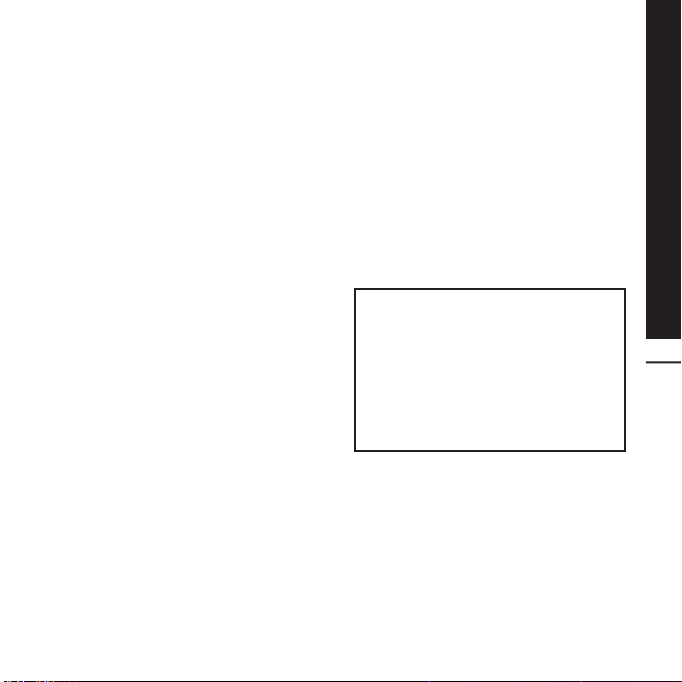
Lütfen bu basit talimatları okuyun. Söz konusu
talimatları takip etmemeniz tehlikeli ya da
yasadışı olabilir.
RADYO FREKANS ENERJİSİNE
MARUZ KALINMASI
Radyo dalgasına maruz kalınması ve Belli
Soğurma Oranı (SAR) bilgileri
Bu KF900 telefon modeli, radyo dalgalarına
maruz kalma bağlamında uygulanabilir
güvenlik koşullarıyla uyumlu olacak şekilde
tasarlanmıştır. Bu koşul, yaşlarına ve sağlık
durumlarına bakılmaksızın tüm kişilerin
güvenliğini temin etmek için konulmuş
güvenlik sınırlarını da içeren bilimsel veriler
üzerine kurulmuştur.
Radyo dalgalarına maruz kalma önerileri
°
belirlenirken, Belli Soğurma Oranı veya
SAR olarak bilinen bir ölçü birimi dikkate
alınmıştır. SAR testleri, telefona, kullanılan
tüm frekans bantlarında, onaylanmış en
yüksek güç düzeyinde iletim yaptırıldığı
standart testlerdir.
Çeşitli LG telefon modellerinde, SAR
°
düzeyleri birbirinden farklı çıkabilir; ancak
bunların hepsi, radyo dalgalarına maruz
kalma bağlamında ilgili koşullara uygun
olarak tasarlanmıştır.
İyonlaşmamış Radyasyondan Korunma
°
Üzerine Çalışan Uluslararası Komisyon
(ICNIRP) tarafından önerilen SAR sınırı, 10
gram doku üzerine düşen ortalama 2W/kg
düzeyidir.
Bu model telefon için kulakta kullanılmak
°
üzere DASY4 tarafından yapılan testten elde
edilmiş en yüksek SAR değeri 0,208 W/kg (10
g), vücutta taşındığında ise 1,55 W/kg’dır
(10 g).
SAR veri bilgileri, Elektrik ve Elektronik
°
Mühendisleri Enstitüsü’nün (IEEE) önerdiği
SAR düzeyini kabul eden ülkelerde/
bölgelerde yaşayanlar için bir 1 gram doku
üzerinde ortalama 1,6 W/kg düzeyidir.
ÜRÜN BAKIMI
UYARI:
>
Sadece bu tip telefon modelinde
kullanılması için onaylanmış piller,
şarj aletleri ve aksesuarlar kullanın.
Farklı tiplerin kullanılması, bu telefon
için verilen herhangi bir onayı veya
uygulanan garantiyi geçersiz kılabilir
ve tehlikeli olabilir.
Bu telefonu açıp parçalara ayırmayın. Telefon
°
için onarım gerekli olduğunda yetkili teknik
servise götürün.
TV, radyo ve bilgisayar gibi elektrikli
°
cihazlardan uzak tutun.
Bu cihaz, radyatör veya ocak gibi ısı
°
kaynaklarından uzak tutulmalıdır.
Düşürmeyin.
°
Bu telefona mekanik titreşim ve şok
°
uygulamayın.
Güvenli ve verimli kullanım talimatları
7
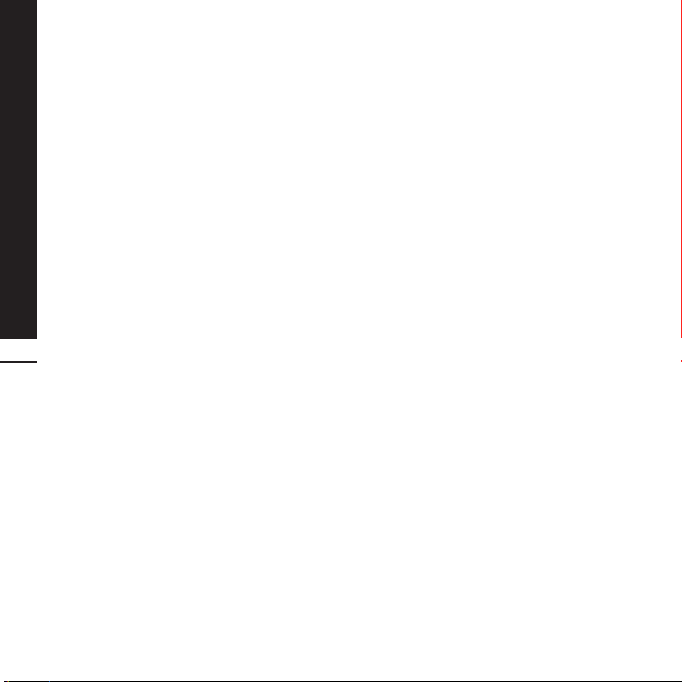
Güvenli ve verimli kullanım talimatları
Özel yönetmeliklerce gerekli kıldığı her
°
yerde telefonunuzu kapatın. Örneğin hassas
tıbbi ekipmanları etkileyebileceği için
telefonunuzu hastanelerde kullanmayın.
Telefon şarj olurken ıslak ellerle kullanmayın.
°
Elektrik çarpabilir ya da telefonunuza ciddi
zarar gelebilir.
Telefonunuz ısınarak bir yangın tehlikesine
°
neden olabileceğinden, telefonu yanıcı
maddelere yakın yerlerde şarj etmeyin.
Ünitenin dış kısmını silmek için kuru bez
°
kullanın (benzin, tiner veya alkol gibi
çözücüler kullanmayın).
Yumuşak mobilyalar üzerindeyken telefonu
°
şarj etmeyin.
Telefonun iyi havalandırılmış bir ortamda şarj
°
edilmesi gerekir.
8
Bu telefonu dumanda ve tozda bırakmayın.
°
Bu telefonu kredi kartlarına ve ulaşım
°
biletlerine yakın tutmayın; manyetik
şeritlerdeki bilgileri etkileyebilir.
Ekrana sivri bir cisimle vurmayın; aksi
°
takdirde telefon zarar görebilir.
Bu telefonu ıslatmayın veya neme maruz
°
bırakmayın.
Kulaklık gibi aksesuarları dikkatli kullanın.
°
Antene gereksiz yere dokunmayın.
TELEFONUN VERİMLİ
KULLANIMI
ELEKTRONİK CİHAZLAR
Tüm mobil telefonlar, parazite maruz
kalabileceği için performansı etkilenebilir.
Telefonunuzu, izinsiz olarak tıbbi bir aygıtın
°
civarında kullanmayın. Telefonu, kalp pilleri
üzerine (göğüs cebi) yerleştirmekten kaçının.
Bazı işitme cihazları, mobil telefonlardan
°
olumsuz etkilenebilir.
Düşük düzeyde parazit, TV’leri, radyoları,
°
bilgisayarları vs etkileyebilir.
YOL GÜVENLİĞİ
Araç kullandığınız bölgelerde, mobil
telefonların kullanımıyla ilgili yasaları ve
yönetmelikleri kontrol ediniz.
Araba kullanırken telefonu elinize almayın.
°
Tüm dikkatinizi araba kullanmaya verin.
°
Mümkünse Handsfree ünitesi kullanın.
°
Araç kullanırken telefon kullanmanız
°
gerekiyorsa önce arabanızı yolun kenarına
çekip park edin.
RF enerjisi, ses sistemi ve güvenlik donanımı
°
gibi araç elektronik sistemlerini etkileyebilir.
Aracınızda hava yastığı varsa, sabit ya
°
da taşınabilir kablosuz cihazları hava
yastığının açılmasını engelleyecek şekilde
yerleştirmeyin. Hava yastığının arıza
yapmasına veya yanlış çalışmadan ötürü
ciddi yaralanmaya neden olabilir.
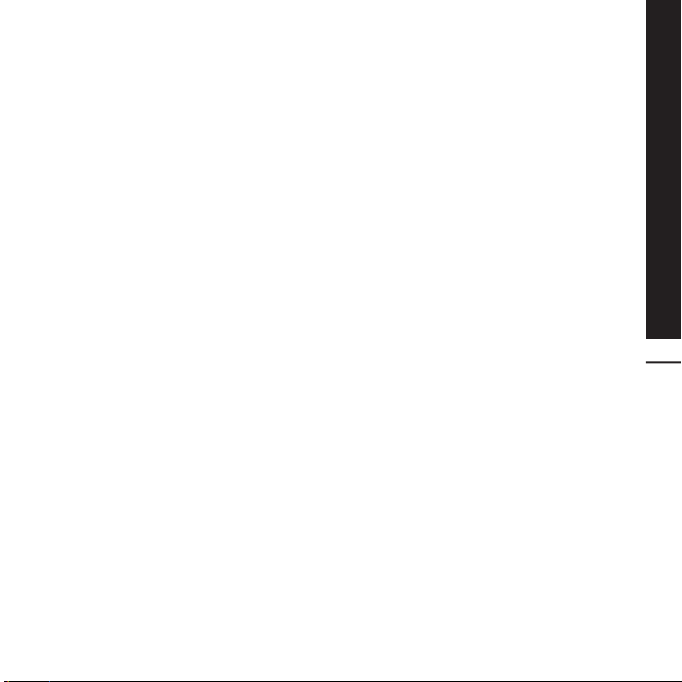
Dışarıda müzik dinlerken çevrede olup
°
bitenden haberdar olabilmek için ses
düzeyini makul bir seviyede tutunuz. Bu
özellikle yolların yakınında bir zorunluluktur.
İŞİTME SİSTEMİNİZDE MEYDANA
GELEBİLECEK HASARLARA KARŞI
DİKKATLİ OLUN
Uzun bir süre yüksek sese maruz kaldığınızda
işitme duyunuz zarar görebilir. Bu nedenle
ahizeyi kulağınıza yakın bir yerden
açmamanızı ya da kapatmamanızı öneririz.
Ayrıca müzik ve arama sesi seviyelerinin makul
bir seviyeye ayarlanmasını tavsiye ederiz.
CAM PARÇALAR
Cep telefonunuzun bazı parçaları camdan
imal edilmiştir. Cep telefonunuzun sert bir
yüzeye düşmesi ya da şiddetli darbe alması
durumunda bu cam kırılabilir. Cam kırılırsa
dokunmayın ya da çıkarmaya çalışmayın.
Camınız yetkili servis tarafından değiştirilene
kadar cep telefonunuzu kullanmayın.
PATLAMA BÖLGESİ
Patlamaların yürütüldüğü bölgelerde
telefonunuzu kullanmayın. Kısıtlamaları
gözlemleyin ve ilgili hükümleri ve kuralları
takip edin.
POTANSİYEL PATLAMA TEHLİKESİ
BULUNAN BÖLGELER
Bu telefonu yakıt dolum tesislerinde
°
kullanmayın.
Yakıtların veya kimyasal maddelerin civarında
°
kullanmayın.
Mobil telefonunuzun ve aksesuarların
°
bulunduğu araç kabininde, yanıcı gaz,
sıvı veya patlayıcılar taşımayın veya
bulundurmayın.
HAVA TAŞITLARINDA
Kablosuz cihazlar, hava taşıtlarında parazite
neden olabilir.
Herhangi bir hava taşıtına binmeden önce
°
mobil telefonunuzu kapatınız.
Mürettebatın onayı olmadan yerde
°
kullanmayın.
ÇOCUKLAR
Telefonunuzu çocukların erişemeyeceği,
güvenli bir yerde saklayın. Söküldüğünde
boğulma tehlikesi yaratabilecek küçük
parçalar içerir.
Güvenli ve verimli kullanım talimatları
9
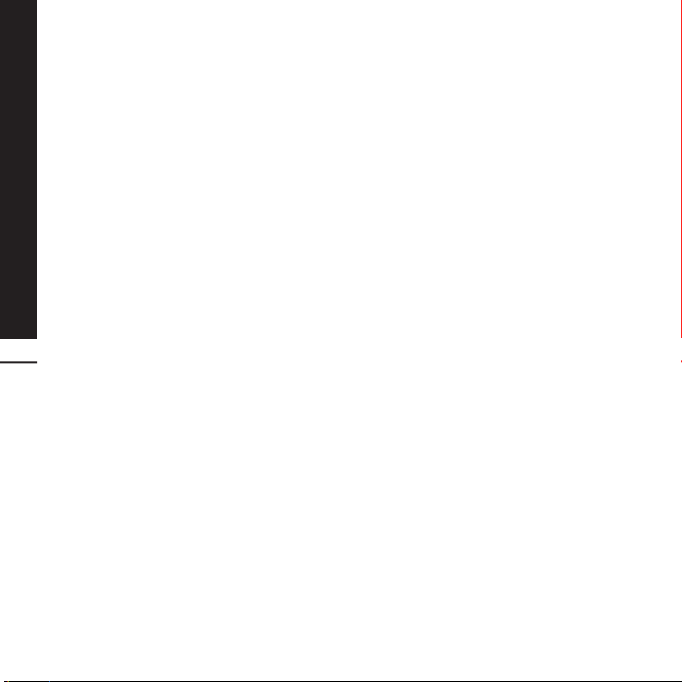
Güvenli ve verimli kullanım talimatları
ACİL ÇAĞRILAR
Acil çağrılar, her mobil şebekesinde
bulunmayabilir. Bu yüzden, acil çağrılar için
yalnız bu telefona güvenmemelisiniz. Yerel
hizmet sağlayıcınızla görüşün.
PİL BİLGİLERİ VE BAKIMI
Pili tekrar şarj etmeden önce tamamen
°
boşaltmanıza gerek yoktur. Diğer batarya
sistemlerinden farklı olarak, batarya
performansını düşürebilecek bellek etkisi
yoktur.
Yalnız LG pillerini ve şarj aletlerini kullanın.
°
LG şarj aletleri, pil ömrünü en iyi seviyede
tutmak için tasarlanmıştır.
Pil ünitesinin içini açmayın veya kısa devre
°
10
yaptırmayın.
Pil ünitesinin metal uçlarını temiz tutun.
°
Pil, kabul edilebilir performansın dışına
°
çıktığı zaman değiştirin. Pil yenisiyle
değiştirilmeden önce yüzlerce defa şarj
edilebilir.
Pil uzun zaman kullanılmadıysa, kullanım
°
süresini uzatmak için tekrar şarj edin.
Pil şarj cihazını doğrudan güneş ışığında
°
bırakmayın ve banyo gibi nemli yerlerde
kullanmayın.
Pilin performansını düşüreceği için sıcak veya
°
soğuk yerlerde bırakmayın.
Pilin yanlış tipte bir pille değiştirilmesi
°
halinde patlama tehlikesi bulunmaktadır.
Kullanılmış pilleri, üreticisinin verdiği
°
talimatlara uygun şekilde imha edin.
Mümkünse geri dönüşümde kullanılmasını
sağlayın. Ev atığı olarak atmayın.
Pili değiştirmeniz gerekirse, yardım için
°
bunu en yakın yetkili LG Electronics servis
noktasına götürünüz.
Şarj cihazının gereksiz elektrik tüketiminden
°
kaçınmak için, telefon tam olarak şarj
olduktan sonra daima şarj cihazını prizden
çıkarın.
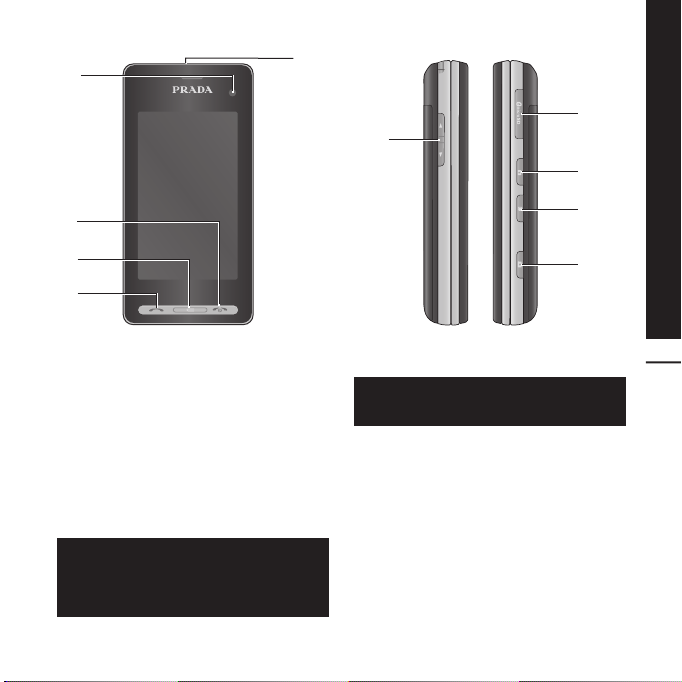
5
Kurulum
1
7
6
8
2
3
4
TELEFONUNUZU TANIYIN
1. DAHİLİ KAMERA LENSİ
2. KAPATMA/GÜÇ TUŞU
Bir çağrıyı bitirir veya reddeder. Telefonun
°
açılıp/ kapatılmasını sağlar. Bekleme ekranına
geri dönmek için bir kez basın.
3. TEMİZLE TUŞU
4. ÇAĞRI TUŞU
Telefon numarasını arar ve gelen çağrıları
°
yanıtlar.
Telefonun üzerine ağır bir nesne koymak
ve cebinizdeyken üzerine oturmak
telefonunuzun LCD ekranına ve dokunmatik
ekran özelliğine zarar verebilir.
9
10
5. ŞARJ CİHAZI, KABLO, HANDSFREE
KONNEKTÖRÜ
USB kablosunu bağlamak için telefon açılana
ve şebekeye bağlanana kadar bekleyin.
6. YAN TUŞLAR
Ekran boşken: Tuş sesi ses şiddeti.
°
Arama sırasında: Kulaklık ses şiddeti.
°
7. MICRO SD BELLEK KARTI SOKETİ
8. KİLİTLE/KİLİT AÇ TUŞU
9. ÇOK İŞLEVLİ TUŞ
10. KAMERA TUŞU
11
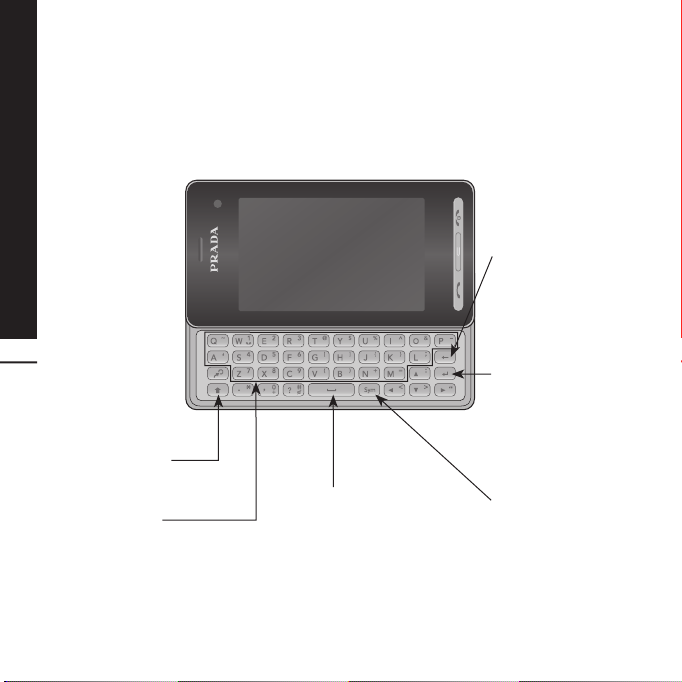
Kurulum
AÇIK GÖRÜNÜM
12
METİN MODUNU
DEĞİŞTİRİN
(Büyük/ Küçük harf)
ALFA NÜMERİK
TUŞLAR
BOŞLUK TUŞU
Düzenleme sırasında
boşluk bırakmak için
kullanın.
TEMİZLE TUŞU
Her basıldığında bir
°
karakteri siler. Tüm
girişleri silmek için
tuşu basılı tutun.
GİRİŞ ENTER TUŞU
SEMBOL TUŞU
Sembol karakterleri
girer.
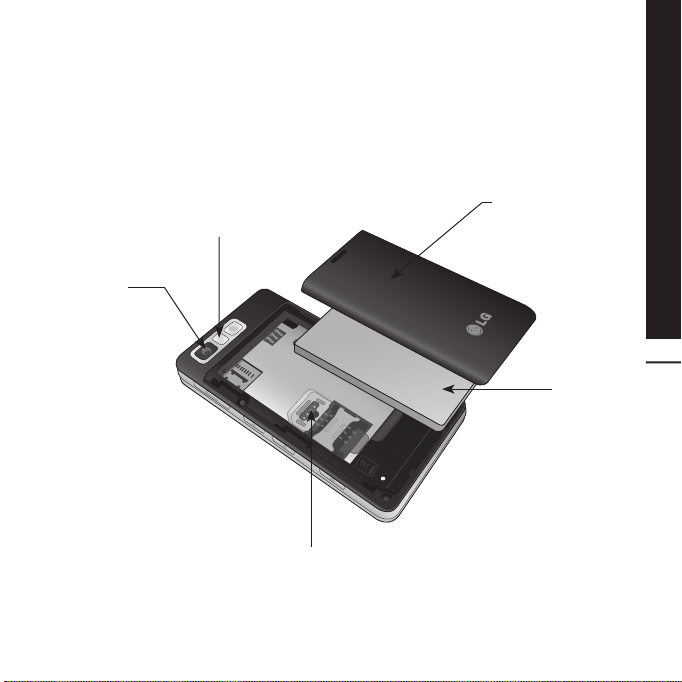
KAMERA
LENSİ
Kurulum
PİL KAPAĞI
FLAŞ
13
PİL
USIM KARTI
SOKETİ
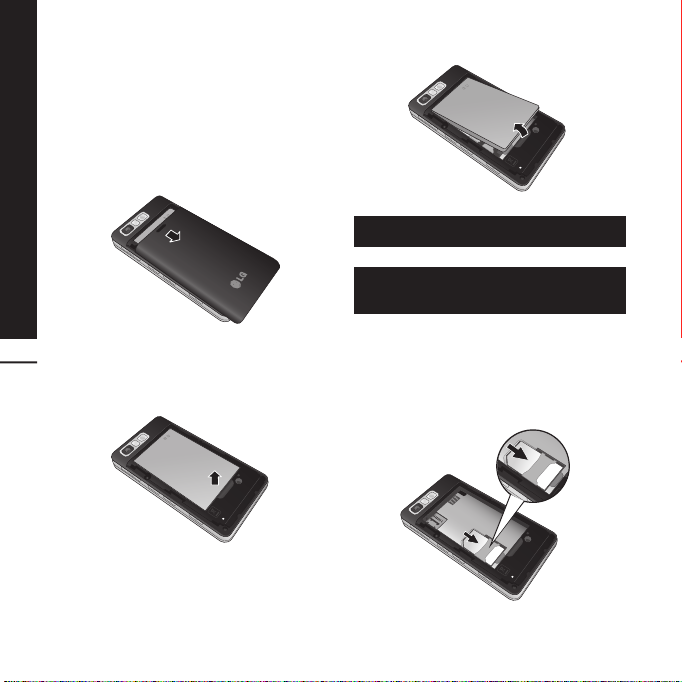
Kurulum
USIM KARTININ VE PİLİN
TAKILMASI
1. PIL KAPAĞINI ÇIKARTIN
Telefonun üst kısmında bulunan pil çıkarma
mandalını basılı tutun ve pil kapağını çıkarın.
Pili çıkartırken tırnağınızı kullanmayın.
Telefona zarar verebileceği için telefon
açıkken pili çıkartmayın.
14
2. PİLİ ÇIKARTIN
Pilin üst kısmını tutup pil kapağını kullanarak
pili yuvasından çıkarın.
3. USIM KARTIN TAKILMASI
USIM kartı, kart yuvasının içerisine kaydırın.
Kartın üzerindeki altın temas yerlerinin aşağı
doğru baktığından emin olun. USIM kartını
çıkartmak için yavaşça aksi yöne çekin.
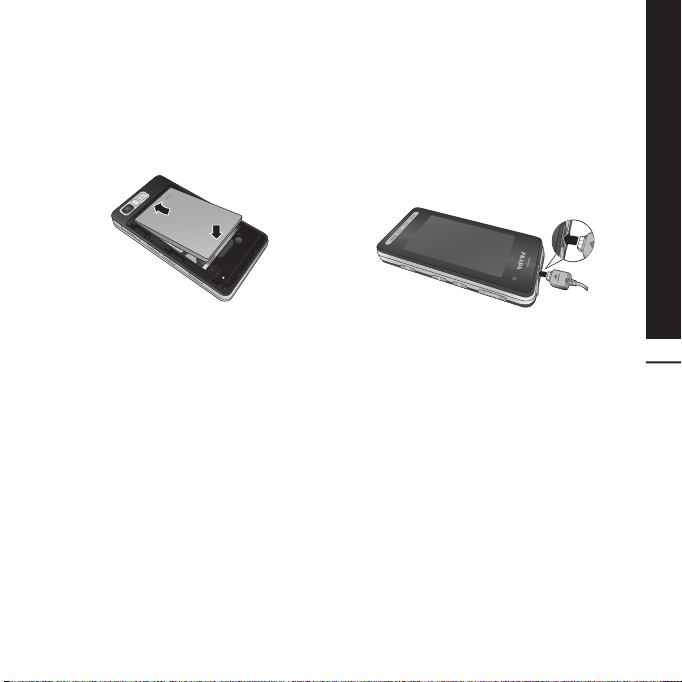
4. PİLİ TAKIN
Pilin üst kısmını öncelikle pil yuvasının üst
köşesine yerleştirin. Pilin temas uçlarının,
telefon terminalleriyle hizada olmasını
sağlayın. Pilin alt kısmı yerine oturuncaya
kadar bastırın.
6. TELEFONUNUZUN ŞARJ EDİLMESİ
KF900 telefonunuzun yan tarafındaki şarj
soketi kapağını geriye doğru kaydırın. Şarj
aletini takıp fişini elektrik prizine yerleştirin.
Ekranda “Pil Dolu” mesajı belirene kadar
KF900 model telefonunuzun şarj edilmesi
gerekecektir.
Kurulum
5. KAPAĞI YERİNE TAKIN
Kapağı pilin üzerine yerleştirin ve yerine
oturana kadar yukarı doğru kaydırın.
15
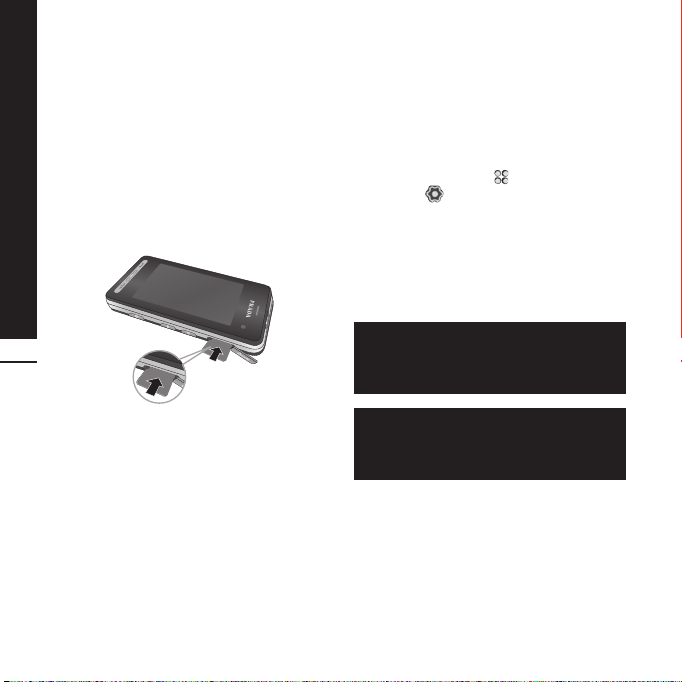
Kurulum
BELLEK KARTI
BELLEK KARTININ TAKILMASI
Bellek kartı kullanarak telefonunuzun bellek
kapasitesini artırabilirsiniz.
1. Pil kapağını 14. sayfada gösterildiği şekilde
çıkarın.
2. Yerine oturana kadar bellek kartını üstteki
yuvaya doğru kaydırın. Altın temas alanının
aşağı baktığından emin olun.
16
BELLEK KARTININ
BİÇİMLENDİRİLMESİ
Bellek kartınız zaten biçimlendirilmiş olabilir.
Kartınız biçimlendirilmemişse, kullanmaya
başlamadan önce biçimlendirmeniz
gerekebilir.
1. Bekleme ekranından
ardından
Telefon ayarları’nı seçin.
2. Önce Hafıza yöneticisi’ni sonra Harici
bellek’i seçin.
3. Biçimlendir’e dokunup seçimi onaylayın.
4. Varsa şifre girilip kartınız biçimlendirildikten
sonra kullanılabilir.
Varsayılan kayıt yerini değiştirmek için
Telefon ayarları menüsünden Hafıza
yöneticisini açıp Birincil depolama ayarı’nı
seçin.
Bellek kartında mevcut klasörler varsa
otomatik olarak doğru klasörler kullanılır;
örneğin videolar, Videolarım klasörüne
kaydedilir.
Ayarlar öğesine dokunun ve
, seçimini yapın,
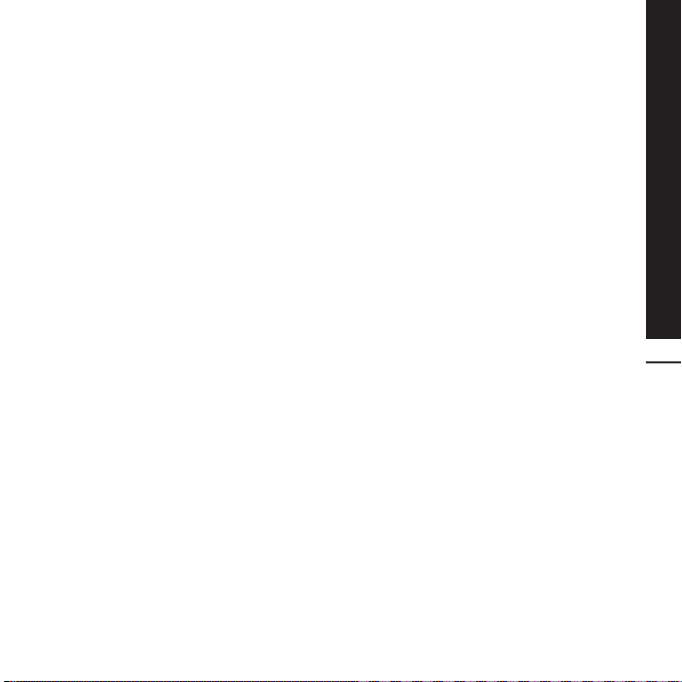
REHBERİN AKTARILMASI
Rehberinizi, USIM’den telefonunuza aktarmak
için:
1. İletişim sekmesinden Rehber öğesini ve
ardından Rehber Ayarları’nı seçin.
2. Kopyala öğesine dokunun.
3. Telefondan USIM’e öğesini seçin ve Bitti’ye
dokunun.
4. Tümünü seç öğesini seçin ya da isimleri
teker teker seçtikten sonra Tamam’a
dokunun.
Kurulum
17
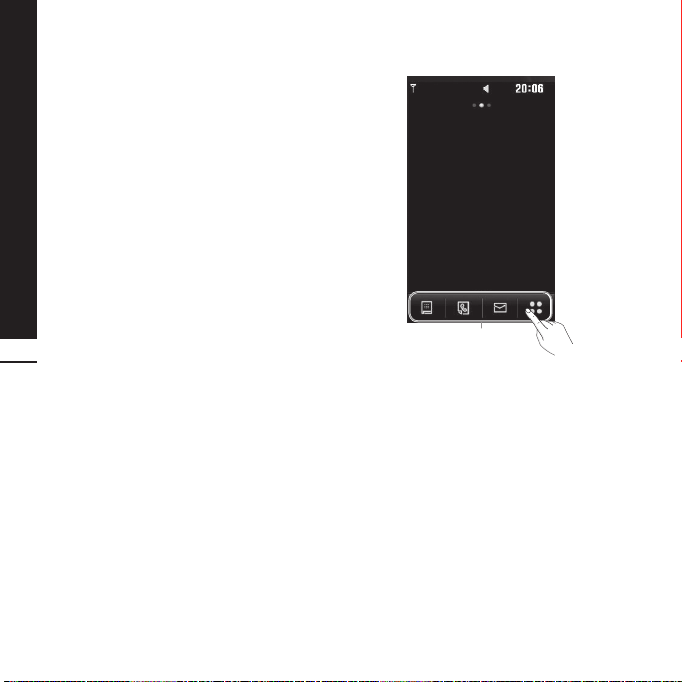
Bekleme ekranınız
KF900 telefonunuz kullanılmadığı zamanlarda
ana ekrana dönecektir. Buradan tüm menü
seçeneklerine ulaşabilir, hızlı arama yapabilir,
telefonunuzun durumunu görebilir ve daha
bir çok işlem yapabilirsiniz.
DOKUNMATİK EKRAN
İPUÇLARI
Dokunmatik ekrana alışmak için ana ekran da
mükemmel bir yerdir.
Bir öğeyi seçmek için simgeye tam
olarak dokunun. KF900’ınız bir seçeneğe
dokunduğunuzu algıladığında hafifçe titrer.
Listede ilerlemek için görünür olan son öğeye
dokunun ve parmağınızı ekranda yukarı
kaydırın. Liste yukarı kayaradhk daha fazla öğe
18
görünür hale gelir.
Dokunmatik ekran, hafif ama kararlı
°
dokunuşları algılayabilecek kadar hassas
olduğu için sert basmaya gerek yoktur.
Dilediğiniz seçeneğe dokunmak için
°
parmak ucunuzu kullanın. Diğer tuşlara
dokunmamaya dikkat edin.
Ekran ışığı söndüğünde, ana ekrana geri
°
dönmek için sağ taraftaki Kilit aç/Kilitle
tuşunu basılı tutun.
Dokunmatik ekran, üzerini kapatan herhangi
°
bir malzeme varken çalışmayacağı için
telefonu herhangi bir kılıfa koymayın veya
örtmeyin.
Kısayol Tuşları

HIZLI TUŞLAR
Ana ekranda yer alan hızlı tuşlar, en çok
kullandığınız fonksiyonlara kolay, tek tuşla
erişim sağlar.
Çağrı yapmak amacıyla dokunmatik tuş
takımını açmak için dokunun. Normal
tuş takımındaki gibi numarayı girip
Çağrı tuşuna dokunun veya
tuşuna basın.
Rehberinizi açmak için dokunun. Çağrı
yapmak istediğiniz numarayı aramak
için. Dokunmatik ekranı kullanarak
kişinin adını girin. Yeni kayıt ekleyebilir
ve mevcut olanları düzenleyebilirsiniz.
Ayrıntılar için 30. sayfaya bakın.
Mesajlar seçenekleri menüsüne erişmek
için dokunun. Buradan yeni bir SMS
oluşturabilirsiniz. Ayrıntılar için 33.
sayfaya bakın.
Dört alt-menüye bölünen Üst menüyü
açmak için dokunun. Diğer seçenekleri
görmek için dikey sekmelere dokunun.
Bekleme ekranınız
19
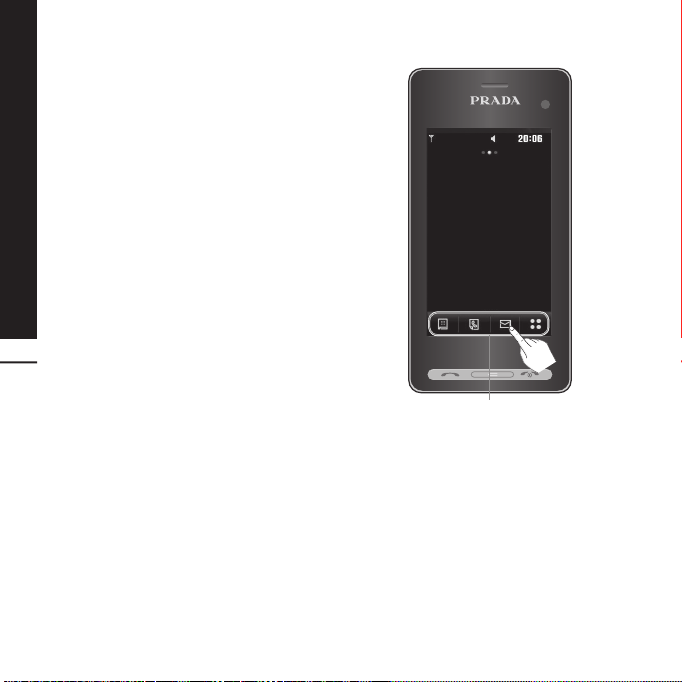
Bekleme ekranınız
DOKUNMATİK EKRANIN
DAHA RAHAT KULLANILMASI
LG KF900’ünüz şık tasarımı kristal netliğinde
görüntü kalitesi ve akıllı bir LCD ile birleştiren
benzersiz bir cihazdır. Dokunmatik LCD ekran
interaktif ve oldukça rahat bir kullanım imkanı
sağlar.
Üst menülerin doğrudan
etkinleştirilmesi
Ekrana tek bir dokunuşla Arama, Mesaj,
Rehber menüsüne girebilir ve bu menüleri
kullanabilirsiniz.
Dokunmatik ekran ipuçları
20
Ekran kilidini açarsanız interaktif dokunmatik
ekran tuş takımına geçilir.
Bir öğeyi seçmek için dokunmatik ekrandaki
simgeye dokunun. KF900’ünüz bir seçeneğe
dokunduğunuzu algıladığında titrer.
Kısayol Tuşları
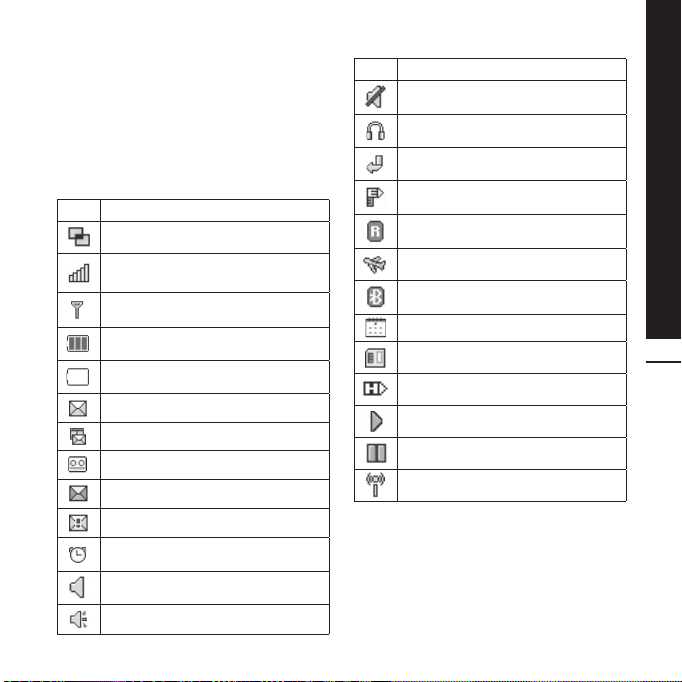
DURUM ÇUBUĞU
Durum çubuğunda çeşitli simgelerin
kullanılmasıyla sinyal gücü, yeni mesajlar
ve pil ömrü gibi bilgilerin yanı sıra GPRS
bağlantısının etkin olup olmadığı da gösterilir.
Aşağıdaki tablo, durum ekranında
görebileceğiniz simgelerin anlamlarını açıklar.
Simge
Açıklama
Birden fazla görev yürütülüyor
Şebeke sinyal gücü (çubuk sayısı
şebeke gücüne göre değişir)
Şebeke yok sinyali
Pil göstergesi
Pil boş
Yeni metin mesajı
Yeni multimedya mesajı
Yeni telesekreter mesajı
Mesaj kutusu dolu
Mesaj gönderimi başarısız
Alarm kurulu
Normal profil kullanılıyor
Yüksek profili kullanılıyor
Simge
Açıklama
Sessiz profili kullanılıyor
Kulaklık profili kullanılıyor
Çağrı yönlendirme etkin
EDGE kullanımda
Dolaşımda
Uçuş modu açık
Bluetooth açık
Program eklenmiş
Harici bellek takılı
HSDPA kullanımda
Müzik dosyası çalınıyor
Müzik dosyası duraklatılmış
Wi Fi ( Kablosuz Ağ Hizmeti ) Açık
Bekleme ekranınız
21
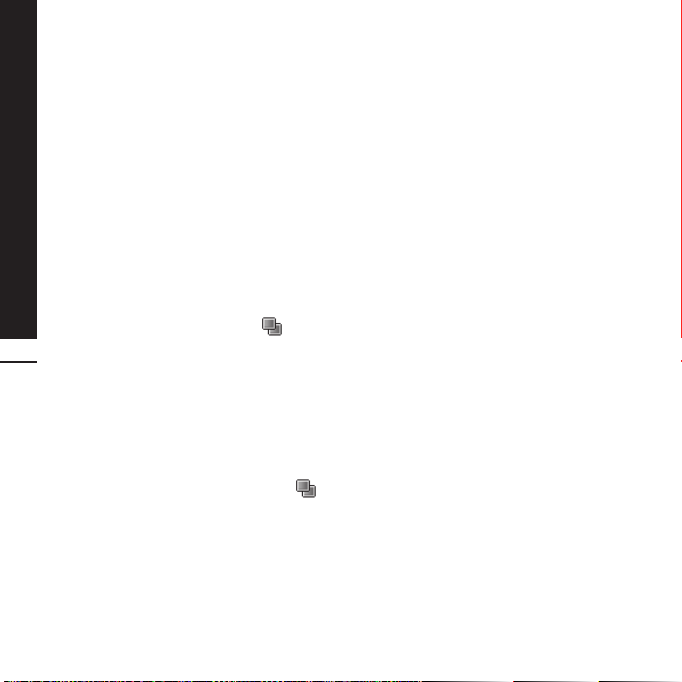
Bekleme ekranınız
DURUM ÇUBUĞUNDAN
DURUMUNUZUN DEĞİŞTİRİLMESİ
Durum Özetini açmak için durum
çubuğundaki geçerli ayarlarınızı gösteren
geçerli durum simgesine dokunun. Geçerli
saat, Şebeke, SVC ID, Pil, Telefon belleği,
Harici bellek, Profil, MP3, Bluetooth ve
Wifi durumunu gösterir. Profil tipini, MP3
çal/duraklat ve Bluetooth ve Wifi özelliğini
ayarlayabilirsiniz.
BİRDEN FAZLA GÖREV
YÜRÜTÜLÜYOR FONKSİYONUNUN
KULLANILMASI
Çoklu görev menüsünü açmak için
yan tuşuna basın. Burada bir dokunuşla
22
çalıştırabileceğiniz ve erişebileceğiniz tüm
uygulamaları görüntüleyebilirsiniz.
Herhangi bir uygulamada Çoklu görev tuşuna
dokunun ve uygulamadan çıkmadan veya
kapatmadan bekleme ekranına geri dönmek
için Ana sayfa seçimini yapın.
Arka planda bir uygulama çalıştırıyorsanız (ör.
oyun veya FM radyo) durum çubuğunda
görünür.
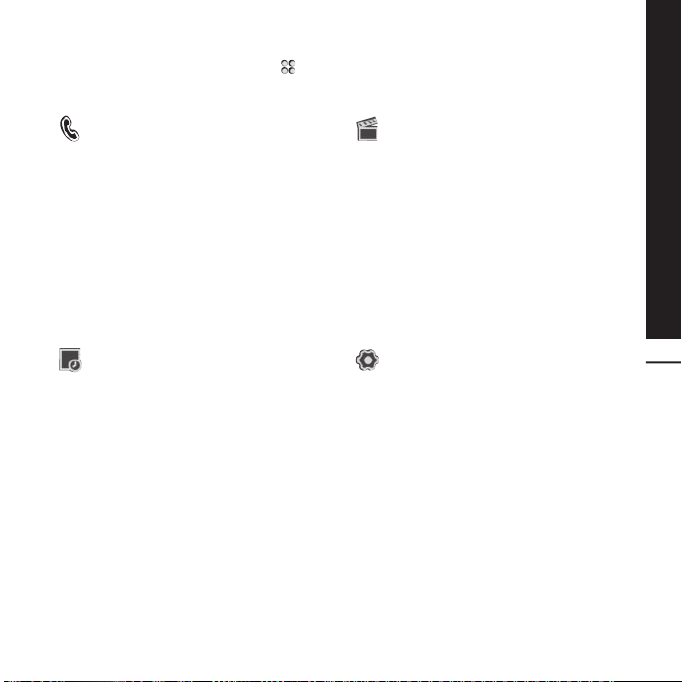
Bir Üst menü açmak için ana ekranda öğesine dokunun. Buradan diğer menülere
erişebilirsiniz: İletişim, Eğlence, Araçlar ve Ayarlar.
Menü Ağacı
İletişim
1 Arama
2 Hızlı aramalar
3 Rehber
4 Çağrı geçmişi
5 Yeni mesaj
6 Yeni E-posta
7 Mesaj kutusu
8 Mesajlar
Araçlar
1 Tarayıcı
2 Dünya saati
3 Ajanda
4 Alarmlar
5 Not defteri
6 Ses kaydedici
7 Araçlar
8 SIM servisleri (SIM Araç Kiti)
Eğlence
1 Galeri
2 Dosyalarım
3 Kamera
4 Video kamera
5 Klip stüdyosu
6 Müzik
7 FM radyo
8 Oyunlar ve uygulamalar
Ayarlar
1 Profiller
2 Ekran ayarları
3 Telefon ayarları
4 Çağrı ayarları
5 Dokunmatik ayarlar
6 Bağlantı
7 Bluetooth
8 Wi-Fi
23
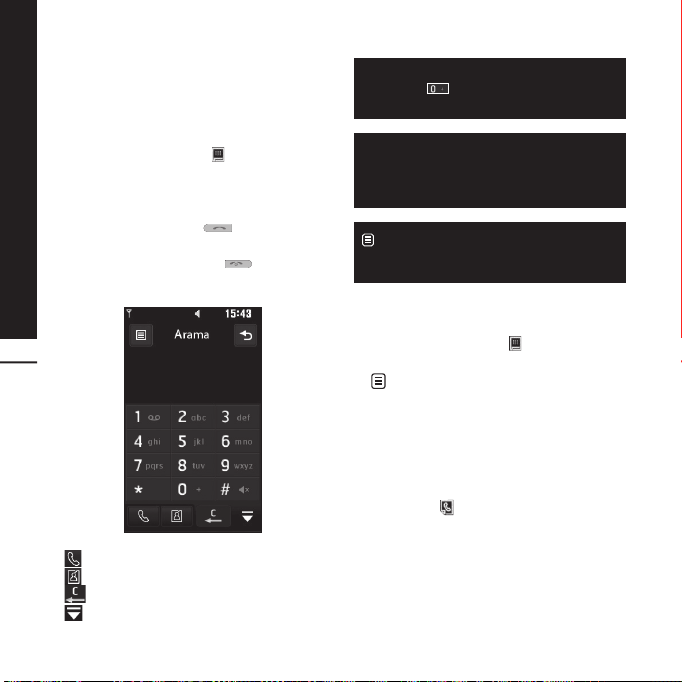
Temel özellikler
ÇAĞRILAR
ÇAĞRI VEYA GÖRÜNTÜLÜ ÇAĞRI
YAPILMASI
1. Tuş takımını açmak için öğesine
dokunun.
2. Tuş takımını kullanarak numarayı tuşlayın.
Bir rakam silmek için silme tuşuna basın.
3. Çağrıyı başlatmak için öğesine
dokunun.
4. Çağrıyı sonlandırmak için
basın.
24
: Sesli ya da video araması yapar.
°
: Video araması yapar
°
: Bir numara ya da karakteri siler
°
: Tuş takımını gizler
°
tuşuna
Uluslararası arama yapmak için +
karakterini
girebilirsiniz.
Yanlışlıkla yapılabilecek çağrıları önlemek
için dokunmatik ekranı kilitlemek amacıyla
telefonun sağ yanındaki kilitle/kilidi aç
düğmesine basın.
öğesine dokunarak Video araması yap,
Mesaj gönder, Numarayı kaydet veya Kişi ara
eylemlerini gerçekleştirebilirsiniz.
tuşuna iki saniye dokunarak
ARAMA TUŞ TAKIMI EKRANI
AYARININ DEĞİŞTİRİLMESİ
1. Tuş takımını açmak için tuşuna dokunun.
2. Arama tuş takımını ekranını değiştirmek için
öğesine dokunun ve Arama ekranını
seçin.
3. Yazı tipi stili, boyutu ve rengini
değiştirebilirsiniz.
REHBERDEN ARAMA YAPILMASI
1. Adres defterini açmak için bekleme
ekranından
İletişim sekmesinden Rehber’e dokunun.
2. Kişi ekle, Ara, Gruplar ve Ayarlar
seçenekleri arasında seçim yapabilirsiniz.
3. Ara’yı seçin, Ad öğesine dokunun ve
aramak istediğiniz kişinin ilk harflerini girin.
öğesine dokunun ya da
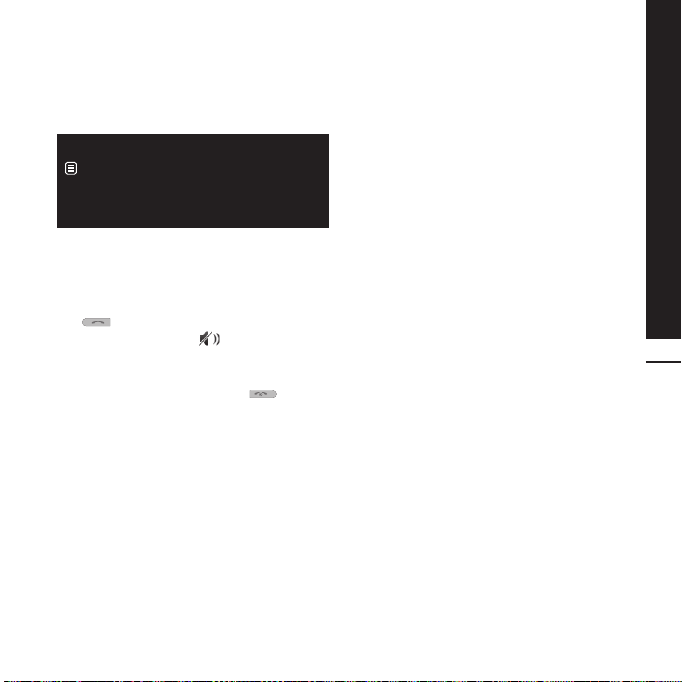
4. Filtreden geçirilmiş listeden çağrı yapmak
istediğiniz kişiye dokunun ve eğer birden fazla
numara kayıtlıysa aranacak numarayı seçin.
5. Çağrı öğesine dokunun.
Çağrı ekranından rehberinizi arayabilrsiniz.
öğesine dokunun ve Kişi ara seçimini
yapın. Rehberinizde aşağı ve yukarı gezinin
veya listenin uzunluğunu azaltmak için ilk
bir kaç rakamını girin.
ÇAĞRININ CEVAPLANMASI VE
REDDEDİLMESİ
Telefonunuz çaldığında çağrıyı cevaplamak
için
tuşuna basın.
Zil sesini susturmak için
dokunun. Profilinizi toplantı için Sessize almayı
unutursanız bu işlev çok faydalıdır.
Gelen bir çağrıyı reddetmek için
basın.
öğesine
tuşuna
Temel özellikler
25
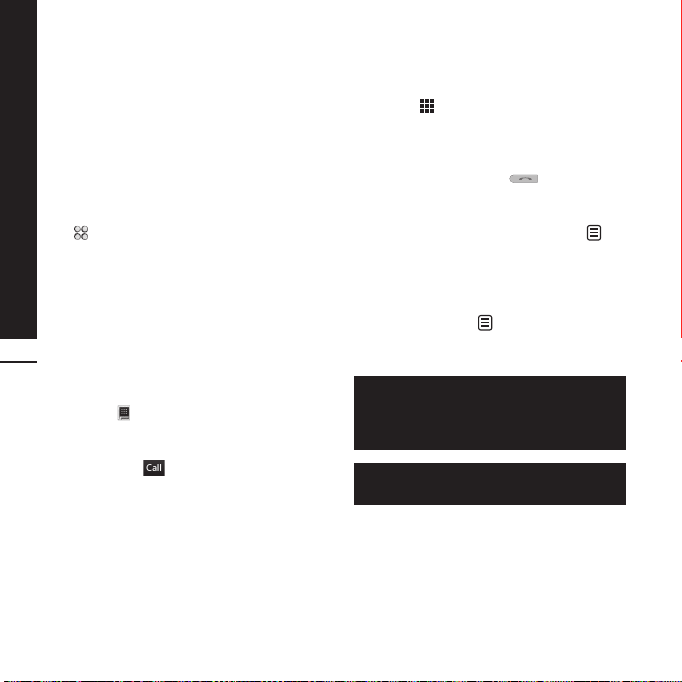
Temel özellikler
Çağrı sesinin ayarlanması
Bir çağrı sırasında ses şiddetini ayarlamak
için telefonun sağ yanındaki yukarı ve aşağı
tuşlarını kullanın.
Hızlı arama
Sıklıkla aradığınız bir kişiyi hızlı arama
tuşlarından birine atayabilirsiniz.
1. Menüyü açmak için bekleme ekranından
öğesine dokunun.
2. Hızlı arama öğesine dokunun.
3. Telesekreteriniz hızlı arama 1 olarak zaten
ayarlıdır. Bunu değiştiremezsiniz. Kişiyi
hızlı araması numarası olarak başka bir
numaraya dokunun.
4. Rehberiniz açılacaktır. telefon numarasına
26
bir kez dokunarak bu numaraya atamak
istediğiniz kişiyi seçin.
Hızlı arama numarasını aramak için ana
ekrandan
kişi ekranda görününceye kadar atanmış
numarayı basılı tutun. Çağrı otomatik olarak
başlatılacaktır;
yoktur.
tuşuna dokunduktan sonra
tuşuna basmaya gerek
İkinci çağrının yapılması
1. İlk aramanızda aramak istediğiniz numarayı
seçin ve
2. Numarayı tuşlayın veya rehberinizi arayın
(Ayrıntılar için 24. sayfadaki Çağrı yapma
veya video arama bölümüne bakın).
3. Çağrıya bağlanmak için
4. Ekranda her iki arama da görüntülenir. İlk
çağrı kesilir ve arayan beklemeye alınır.
5. İki arama arasında geçiş yapmak için
düğmesine dokunun ve Aramayı değiştir
öğesine veya bekletilen aramaya ait
numaraya basın.
6. Aramalardan birini veya her ikisini de
sonlandırmak için
Tümü, Beklemede veya Aktif komutu
ardından Son öğesini seçin.
Çağrılarınızı “Konferans“ öğesini seçerek
birleştirebilirsiniz. Şebeke operatörünüzün
konferans görüşmesini desteklediğini
kontrol edin.
Yaptığınız her iki arama için de
ücretlendirilirsiniz.
tuşuna dokunun.
tuşuna basın.
tuşuna basın ve
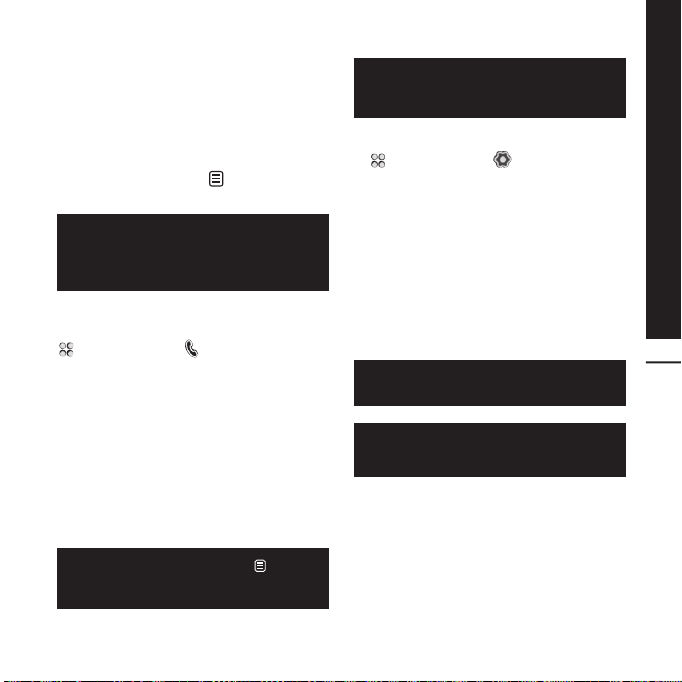
DTMF’nin kapatılması
DTMF, otomatikleştirilmiş çağrılar içindeki
menülerde gezinmeniz için sayısal komutlar
kullanmanızı sağlar. DTMF, varsayılan olarak
kapalıdır.
Bir çağrı sırasında kapatmak için (örneğin bir
numarayı not etmek için)
ve DTMF kapalı öğesini seçin.
Seçenekler listesinde ilerlemek için görünür
olan son satıra dokunun ve parmağınızı
ekranda yukarı kaydırın. Liste yukarı
kayarak daha fazla öğe görünür hale gelir.
tuşuna dokunun
Çağrı geçmişinin görüntülenmesi
tuşuna dokunun, İletişim öğesini
seçin ve Çağrı geçmişi öğesine dokunun.
Görüntülemek için aşağıdakileri seçin:
Tüm : Çevrilen, alınan ve cevapsız aramaların
°
tam listesini görüntüler.
Yapılan: Aradığınız tüm numaraların bir
°
listesini inceleyin.
Gelen: Sizi arayan tüm numaraların bir
°
listesini görüntüleyin.
Cevapsız aramalar: Cevapsız bıraktığınız
°
tüm aramaların listesini görüntüler.
Herhangi bir çağrı günlüğünden öğesine
dokunun ve tüm kayıtlı öğeleri silmek için
Tümünü sil komutunu kullanın.
Çağrının tarihini, saatini ve süresini
görüntülemek için herhangi bir çağrı
günlüğü girdisine dokunun.
Çağrı yönlendirmenin kullanılması
1. tuşuna dokunun, Ayarlar ve Çağrı
ayarları öğesini seçin.
2. Çağrı yönlendirme’ye dokunun ve Video
aramaları’nı ve / veya Sesli aramalar’ı
seçin.
3. Tüm çağrıların hat meşgul olduğunda
mı, yanıt verilmediğinde mi yoksa
erişilemediğinizde mi yönlendirileceğini
seçin.
4. Yönlendirmek istediğiniz numarayı girin.
5. Etkinleştirmek için İste öğesine dokunun.
Çağrı yönlendirme ücretlendirilir. Detaylar
için lütfen servis sağlayıcınızla konuşun.
Tüm çağrı yönlendirmelerini kapatmak için
Çağrı yönlendirmemenüsünden Tümünü
devre dışı bırak’ı seçin.
Temel özellikler
27
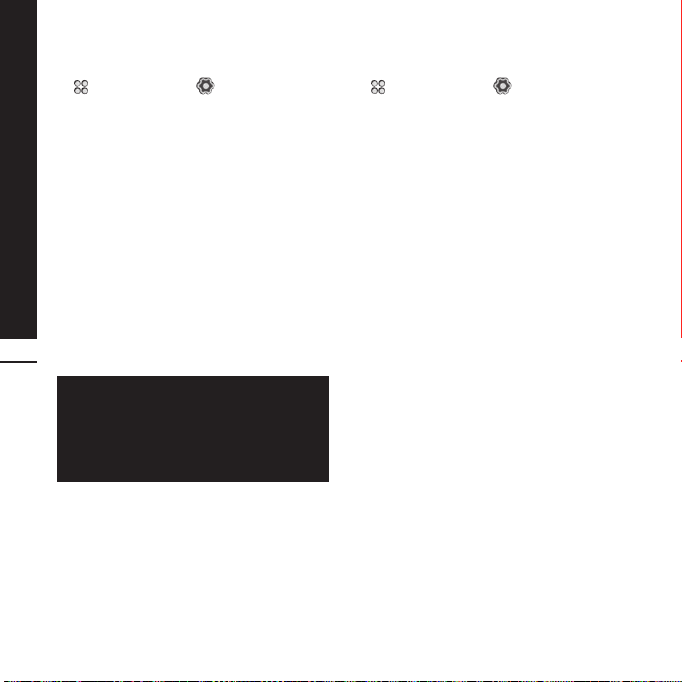
Temel özellikler
Çağrı engellemenin kullanılması
1. tuşuna dokunun, Ayarlar ve Çağrı
ayarları öğesini seçin.
2. Çağrı engelleme’ye dokunun ve Video
aramaları’nı ve / veya Sesli aramalar’ı
seçin.
3. Aşağıdaki altı seçenekten herhangi birini
veya tümünü seçin:
Tüm giden çağrılar
Giden uluslararası çağrılar
Kendi ülkem hariç yapılan uluslararası
aramalar
Gelen tüm aramalar
Yurtdışında gelen çağrılar
4. Çağrı engelleme şifresi girin. Bu servisi
lütfen şebeke operatörünüzden kontrol
28
edin.
Telefonunuzdan aranabilecek numaraların
listesini açmak veya düzenlemek için Sabit
arama numaraları’nı seçin. Operatörünüzün
PIN2 koduna ihtiyaç duyarsınız. Böylece
telefonunuzdan sadece sabit arama
listesindeki numaralar aranabilir.
Genel çağrı ayarının değiştirilmesi
1. tuşuna dokunun, Ayarlar ve Çağrı
ayarları öğesini seçin.
2. Ortak ayar öğesine dokunun (bu bölümü
görmek için sayfayı aşağı kaydırmanız
gerekebilir). Burada ayarları aşağıdaki gibi
düzeltebilirsiniz:
Çağrı reddetme: Ret listesini görmek için
°
düğmeyi sola doğru kaydırın. Tüm çağrılar,
özel kişi veya gruplar ya da kayıtlı olmayan
numaralar (rehberinizde kayıtlı olmayan
numaralar) arasından seçim yapmak için
metin kutusuna dokunabilirsiniz. Ayarı
değiştirmek için Kaydet öğesine dokunun.
Numaramı gönder: Birini aradığınızda
°
numaranızın görüntülenip
görüntülenmeyeceğini seçin.
Otomatik yeniden arama: Açık için
°
düğmeyi sola, Kapalı için sağa kaydırın.
Cevap verme modu: Gönderme tuşunu veya
°
herhangi bir tuşu kullanarak telefona cevap
verip vermemeyi seçin.
Dakika hatırlatıcı: Bir çağrı sırasında her
°
dakikada bir sinyal sesi duymak için düğmeyi
sola Açık konumuna kaydırın.
BT cevap modu: Bluetooth kulaklığı
°
kullanarak çağrıyı Bluetooth ile cevaplamak
için Hands-free, telefondaki bir tuşa basarak
cevaplamak için ise Telefon seçimini yapın.
Yeni numarayı kaydet: Yeni numarayı
°
kaydetmek için Evet öğesini seçin.
